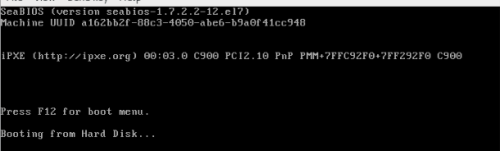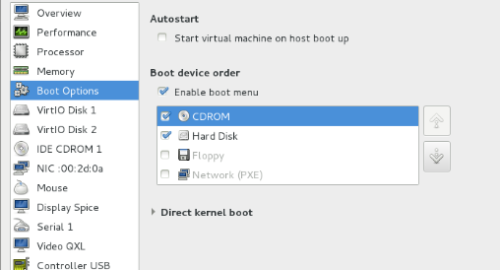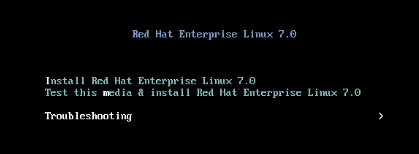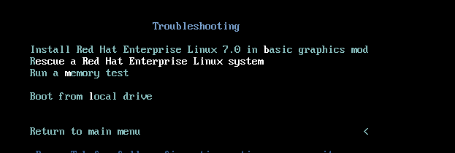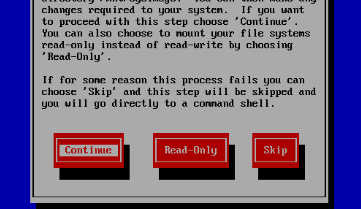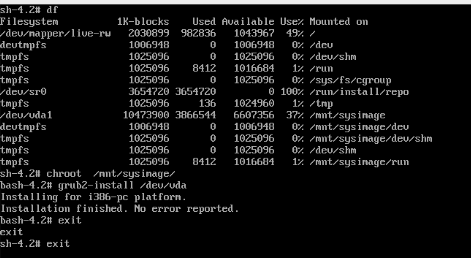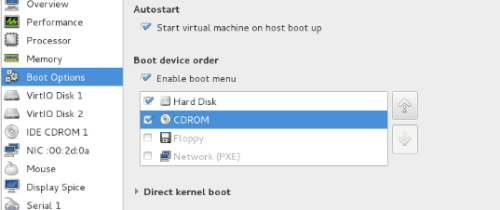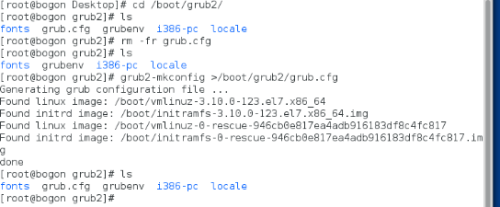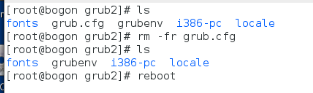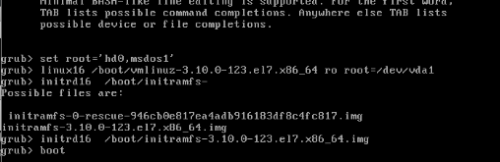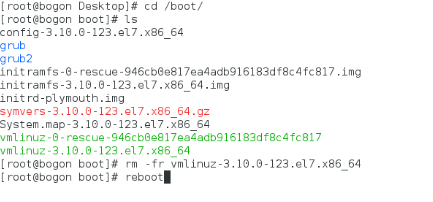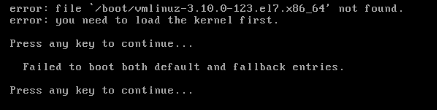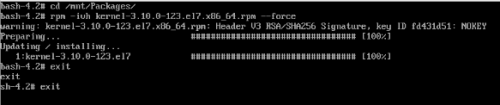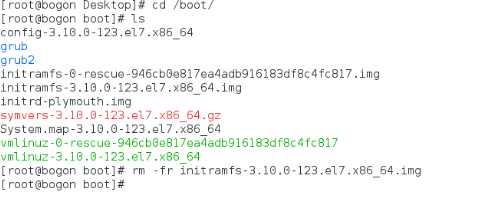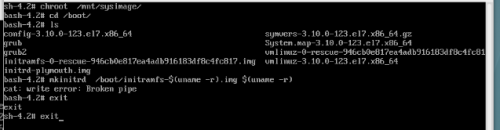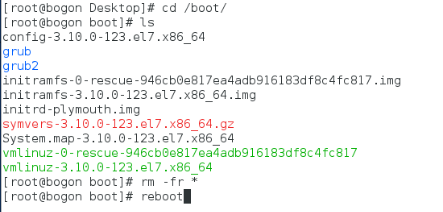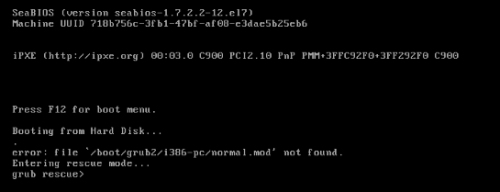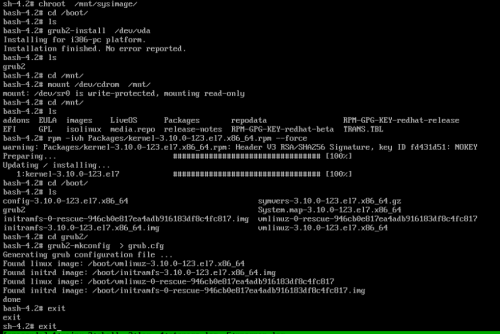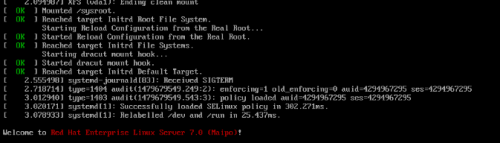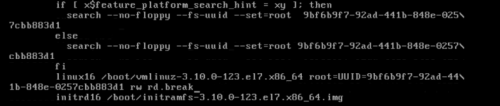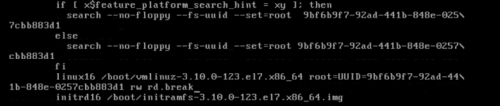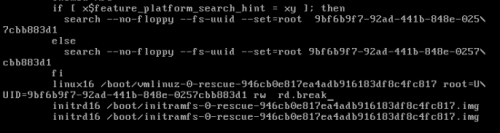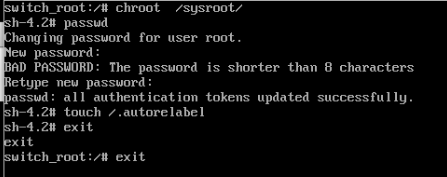系统恢复
Posted
tags:
篇首语:本文由小常识网(cha138.com)小编为大家整理,主要介绍了系统恢复相关的知识,希望对你有一定的参考价值。
系统启动流程
通电
||
bios(主板上的只读存储中,basic input or output system)
作用,硬件检测,激活硬件
||
grub系统引导(grub引导分为两个阶段)
1)阶段1 mbr(主引导记录)主引导记录在硬盘上的0磁道,一扇区,446个字节
*)dd if=/dev/zero of=/dev/vda bs=446 count=1 可以清空mbr
*)进入到挽救模式,执行chroot /mnt/sysimage切换到真实/环境,
并执行grub2-install /dev/vda
2)阶段2 grub文件引导阶段
找到/boot分区
读取/boot/grub2/grub.cfg
文件丢失,grub2-mkconfig >/boot/grub2/grub.cfg
||
启动内核,只读挂载/设备
检测设备
对设备驱动进行初始化
进入系统初始化阶段
内核丢失,从新安装内核安装包就可以解决
rpm -ivh kernel-xxxxx.rpm --force
||
系统初始化阶段
系统初始化阶段加载initrd镜像
开启初始化进程systemd
开始selinux
加载内核参数
初始化系统时钟,键盘,主机名称
重新读写挂载/设备
激活raid,lvm
激活配额
启动multi-user.target.wants中的所有服务
开启虚拟控制台
启动图形
initramfs-`uname -r`.img丢失用:
mkinitrd initramfs-`uname -r`.img `uname -r`
恢复
1.清空mbr
系统重新启动时会出现这样的问题
选择光驱引导启动
选择问题解答
选择挽救模式
选择继续
进行恢复
选择硬盘启动
2.grub2文件引导阶段
当grub.cfg文件丢失,系统未进行重启时,可以进行恢复
当grub.cfg文件丢失,系统进行重启时
应该这样解决
在系统重新启动后,应该在执行grub2-mkconfig >/boor/grub2/grub.cfg这个命令,让grub.cfg这个文件永久存在
3.内核丢失
内核丢失时开机启动时会遇到这样的问题
然后应该关掉系统,让系统重新启动,用光驱引导启动,并且进入挽救模式
有两种方法,一种时将丢失的内核找到
另外一种时重新加载内核
重新切换到硬盘启动
4.镜像文件丢失
开机启动时会遇到这样的问题
解决方法
重新切换到硬盘启动
5.当/boot分区全部丢失
开机时会遇到这样的问题
解决方法
6.开机启动文件发生变化时
遇到问题时系统无限重启
解决方法
7.修改密码
以上是关于系统恢复的主要内容,如果未能解决你的问题,请参考以下文章